屌丝重装惠普电脑win7系统的方法有哪些
屌丝重装惠普电脑win7系统的方法有哪些?电脑用太久了,系统缓慢?如何安装win7系统呢?有哪些win7系统安装方法呢?这里小编给大家介绍win7系统安装方法以及安装步骤。希望小编的分享能够帮助到大家!
首先,将U盘插在电脑上,然后重启,在bios中设置为U盘启动,然后进行windows pe系统。
进入pe系统之后,一般的pe系统都会带有一个程序,即vista安装支持程序,当然win7与vista是一样内核,当然也就是通用的了。双击打开这个程序。
然后会出现一个类似命令行的窗口,有一个提示,即是不是要启用安装win7系统的支持,按键盘上的Y键,然后回车确定。
然后此程序开始操作,当出现如下图这样的提示时,说明你已经可以正常地在pe中安装系统了,近任意键退出这个程序。
然后点击开始菜单,然后在程序菜单中选择关于虚拟光驱之类的软件,这样的软件在所有的常见的U盘启动工具中都会有,只不过可能名称不一样,但是一定会有这样的功能,点击这上虚拟光驱软件。
然后点击装载按钮,开始加载一个windows7的系统镜像文件。前提是你必须把win7镜像复制到U盘当中,或者在硬盘当中。
点击这个浏览按钮,查找这个系统镜像文件的位置,然后加载。
在U盘或者电脑中找到这个win7镜像,然后点击打开按钮,开始加载到软件当中,文件是iso格式的,找到之后点击打开。
加载的时候应该是一个win7镜像,然后点击确定按钮开始加载到系统中 。
现在回到pe系统的桌面,然后打开这个计算机的图标,如图所示,现在就要找到这个已经加载成功的虚拟光驱了。
在计算机的所有磁盘列表中,有一个可移动磁盘,其中就有一个刚才所加载的win7系统的光盘,现在双击这可移动磁盘。
然后就会出现一个开始安装系统的程序,在这时点击开始安装就可以全自动地完成这个安装过程了。具体安装过程不再叙述。
惠普电脑重装系统win7方法二
目前的win7 ghost系统iso文件通常都集成了ghost安装器程序,可以按照以下操作步骤安装:
1、首先利用解压缩软件解压iso到非c盘;
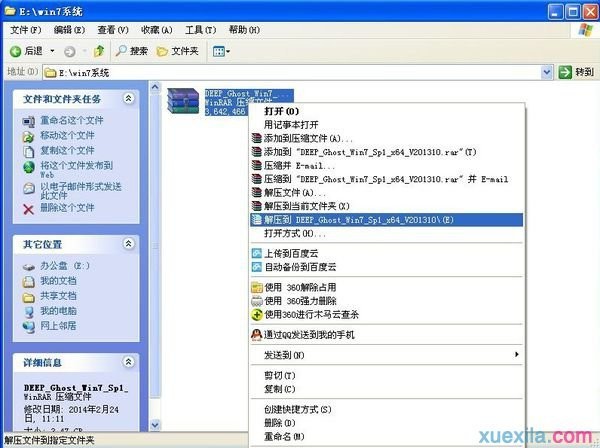
2、解压后的文件夹中,找到ghost安装器程序;
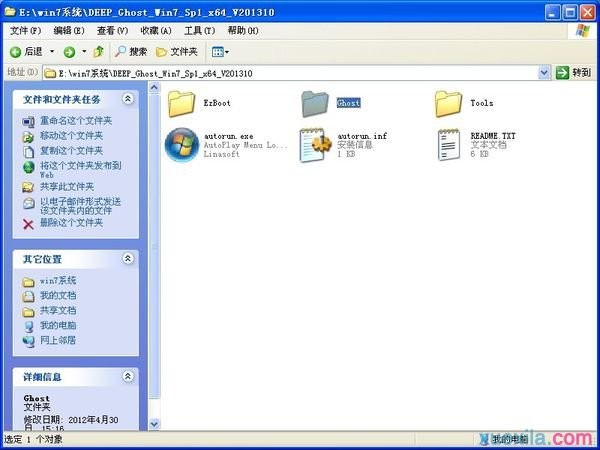
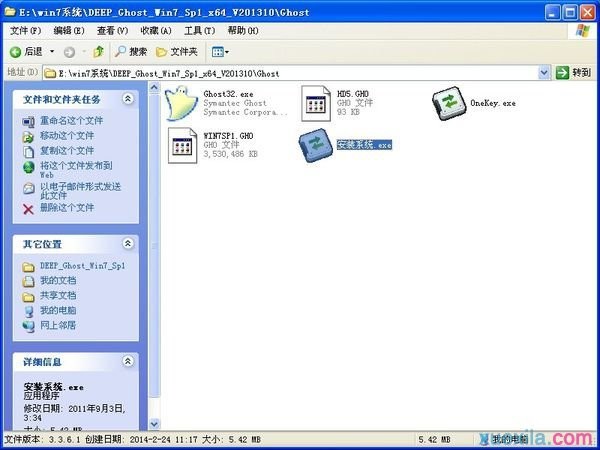
3、运行ghost安装器,上图就是安装系统.exe;
4、点击c盘,然后再点击执行;

5、计算机会重启,然后自动进入ghost恢复进程,无须手动干预;
下面耐心等待安装结束,自动进入桌面。
惠普电脑重装系统win7方法三
1、将WIN7的安装包解压出来,一般情况下,你下载的都是ISO格式的镜像,解压出来后会有下图这样的文件:
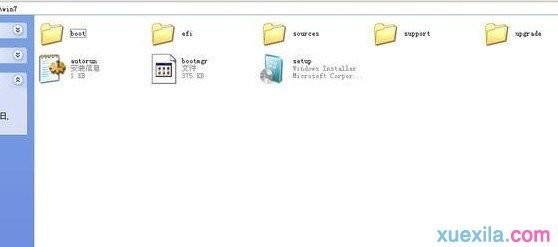
2、将这些文件复制到一个非系统盘的根目录下,系统盘大多数都是C盘,而根目录就是某个磁盘,比如F盘双击后进去的界面。
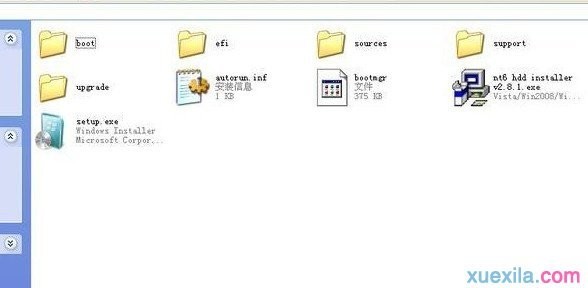
3、下面就需要一个软件—NT6 HDD Installer来帮忙了,下载后放到之前存放win7安装文件的盘符的根目录,也就是和win7的安装文件放到一起。

4、运行,会出现下面的窗口,如果您现在的系统是XP可以选择1,如果是vista或者win7选择2,选择后按回车开始安装,1秒钟左右结束,之后就是重启系统了。

5、在启动过程中会出现如下界面,这时选择新出来的nt6 hdd Installer mode 1选项:
6、开始安装了。
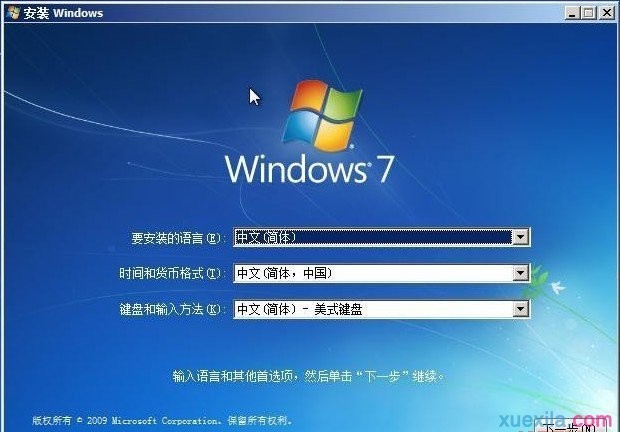
7、现在安装。

8、接受许可条款:
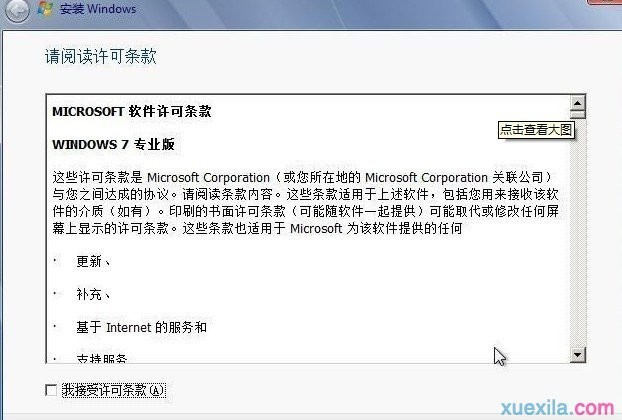
9、最好选择自定义安装,选择第一个升级安装会变得非常缓慢。
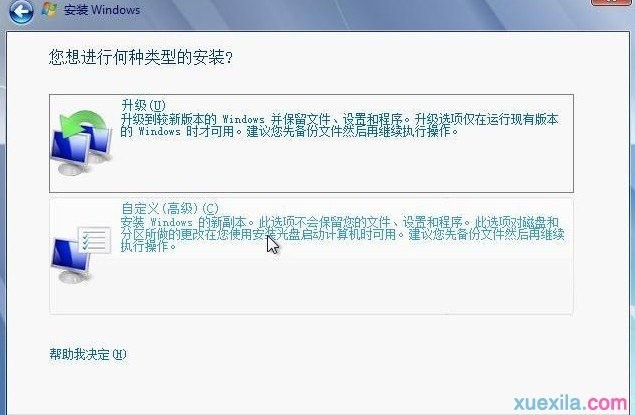
10、选择右下角的驱动器选项(高级)如果想安装双系统,可以找一个不是之前系统的盘符安装,如果只想用Win7,就需要格式化之前的系统盘。之后就按照安装提示下一步操作就行了。
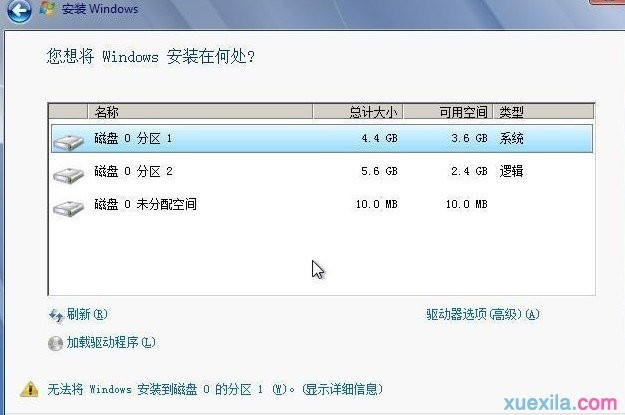
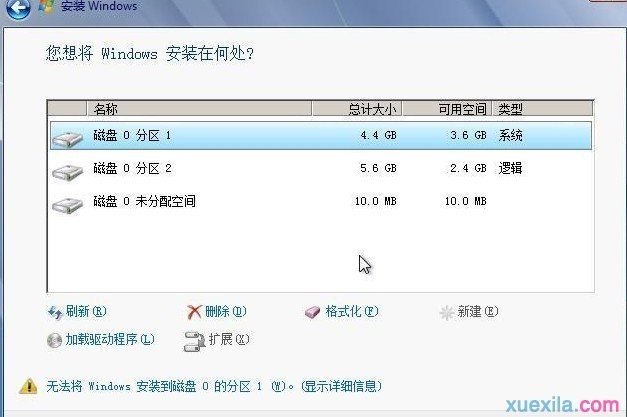
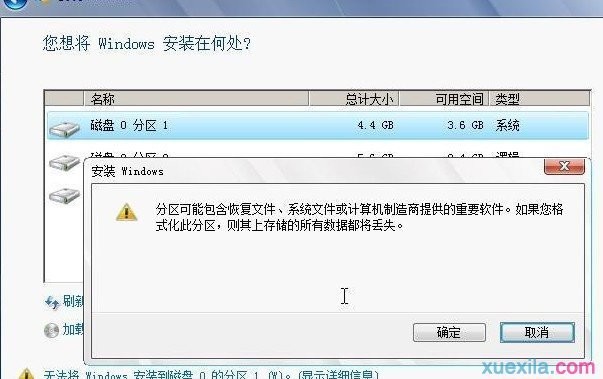
以上便是关于屌丝重装惠普电脑win7系统的方法有哪些的详细说明,希望小编的分享能够帮助到大家!
-
 小白一键重装系统win7图文教程
小白一键重装系统win7图文教程小白一键重装系统win7图文教程是小编今天为大家准备的详细装机教程。下面小编是就使用小白一键重装系统软件来教大家怎么重装系统win7,下面是小白一键重装系统WIN7图文教程,希望...
-
 台式电脑怎么重装系统XP
台式电脑怎么重装系统XP台式电脑怎么重装系统XP?虽然现在很多的用户使用的都是win7系统或者是win10系统,但是还是有一些用户系使用XP系统的,想要装回XP系统,怎么装呢?今天,小编就教大家怎么一键重装系...
-
 台式电脑重装系统win10图文教程
台式电脑重装系统win10图文教程台式电脑重装系统win10图文教程是小编为大家准备的详细装机教程 白云一键重装系统win10详细步骤: 1、我们在白云一键重装系统官网下载一个白云一键重装系统软件,然后安装到电脑上...
-
 笔记本电脑怎么重装系统win7
笔记本电脑怎么重装系统win7笔记本电脑怎么重装系统win7?小编建议大家使用极速一键重装系统软件,极速一键重装系统软件使用方便、快捷、稳定、更是无需U盘和光碟就可重装系统!下面是极速一键重装系统win7详...
-
 黑云一键重装系统win7旗舰版图文教程
黑云一键重装系统win7旗舰版图文教程黑云一键重装系统win7旗舰版图文教程是小编为大家准备的装机教程,主要针对不会重装系统的朋友,希望通过这篇教程让更多的人学会怎么重装系统,下面是详细的安装步骤,希望能够...
-
 手提电脑怎么重装系统
手提电脑怎么重装系统手提电脑怎么重装系统?雨林木风一键重装系统工具是一款全新的一键GHOST重装系统软件,本软件为绿色版本,无需安装,无需U盘,更不需光驱、光盘,window系统镜像采用云高速同步下载...
-
 笔记本怎么重装系统win10
笔记本怎么重装系统win10笔记本怎么重装系统win10?屌丝一键重装系统软件无需系统安装盘,照样能重装系统,装机本该如此简单傻瓜式一键重装系统,无论新手老手都能够轻易上手,系统反应慢,中毒,都能将...
-
 联想电脑怎么重装系统win8
联想电脑怎么重装系统win8联想电脑怎么重装系统win8?小马一键重装系统是一款在线一键重装系统软件,可以一键重装XP系统、win7系统等电脑系统,且无需任何电脑知识基础,傻瓜式一键自动安装。重装系统前,...
-
 win7怎么重装系统win8
win7怎么重装系统win8win7怎么重装系统win8?小鱼一键重装系统是一款简单快捷好用的系统重装软件,小鱼一键重装系统软件具有自动识别电脑硬件并智能云匹配最佳系统版本。不管安装XP、Win7还是Win8系统,都...
-
 惠普笔记本重装系统win7图文教程
惠普笔记本重装系统win7图文教程惠普笔记本重装系统win7图文教程是小编使用系统之家一键重装系统软件编辑的装机教程。针对那些想要重装系统但是又不会重装系统的朋友们!使用系统之家一键重装系统重装win7系统,...
- 小白重装系统之怎样使预览窗口更清晰
- 系统之家重装系统怎么用光盘装win7系统
- 用白云一键重装系统 白云一键重装win7系统
- 好用一键重装系统win7后如何清除浏览器搜索浏览记录
- 好用一键重装win7系统bitlocker加密磁盘无法解锁
- 白云一键重装系统好用么 白云一键重装系统教程
- 易捷重装win7系统不能上网怎么办的解决方法
- 电脑开机速度慢 黑云一键重装系统
- 宏基如何重装系统win7 屌丝一键重装系统
- 东芝笔记本电脑怎样重装系统 系统之家一键重装系统
- 神洲笔记本q1600怎么重装系统 无忧在线重装系统
- 方正电脑如何重装系统 小鱼一键重装系统
- 小鱼一键重装win7系统之使用键盘复制粘贴的技巧
- 系统之家怎么重装系统 系统之家一键重装系统怎么样
- 如何重装电脑系统win7旗舰版 大番茄一键重装系统
- 电脑win7系统找不到应用程序怎么办
- win7重装系统后摄像头图标不见了怎么办
- 海尔电脑极速重装系统的方法
- 系统之家重装Win7系统清理系统垃圾文件的方法
- 三星笔记本电脑怎么重装系统 小马一键重装系统


